一、googletest简介
本文使用googletest进行单元测试,这里先简要介绍一下googletest。googletest(简称gtest)是一个跨平台的并且开源的(Linux、Mac OS X、Windows、Cygwin、Windows CE and Symbian)C++单元测试框架,由google公司发布。gtest是为在不同平台上为编写C++测试而生成的。它提供了丰富的断言、致命和非致命判断、参数化、“死亡测试”等。
二、相关的准备工作
本文的内容基于win10+vs2015使用googletest框架进行C++单元测试,那么我们要做的第一个工作就是去下载和配置googletest,以便于我们接下来进行使用。
2.1下载源码
到https://github.com/google/googletest这个地址去下载googletest的源码为我们下一步进行编译做准备。
2.2编译googletest源码生成我们需要的库文件
下载完成之后我们得到的是一个zip格式的压缩文件,我们将其解压到合适的目录(以方便自己查找为原则)。这里我们需要注意两个文件夹,待会需要使用。

使用vs2015打开msvc/2010里面的gtest.sln,会提示升级VC++编译器和库,点击确定即可。
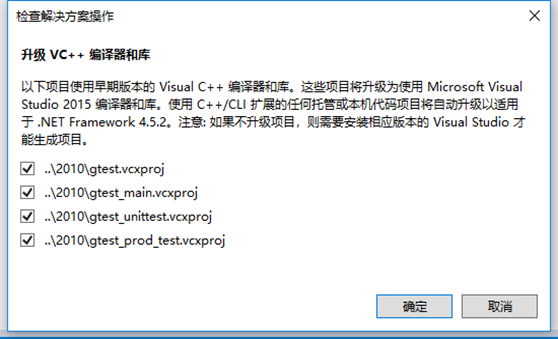
等待升级完成后,打开gtest项目属性对话框(可以右键单击项目名,打开属性),配置工程属性。按图中两种方式修改都是可以的(注意和后面测试项目的属性设置比较)。
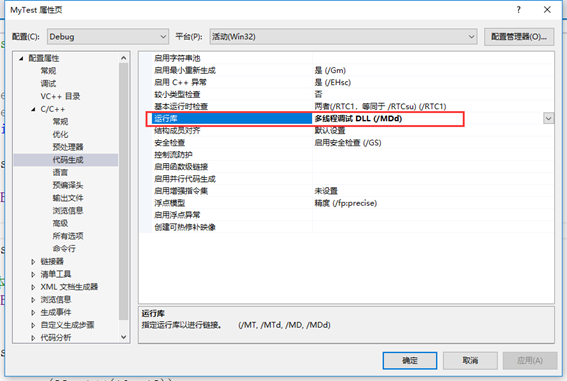

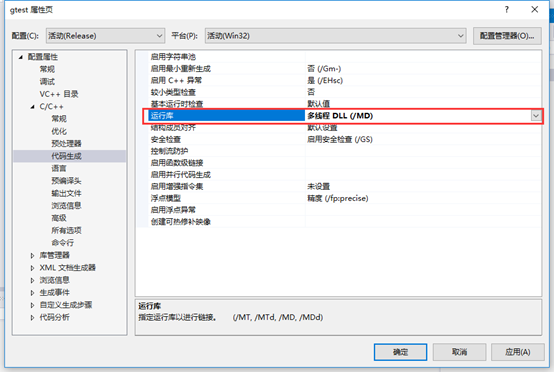
Debug、Release两个模式都要编译。
在编译时会出现“无法启动程序”字样,这是正常的,因为我们只是生成了相关的库文件,并不是可执行文件。
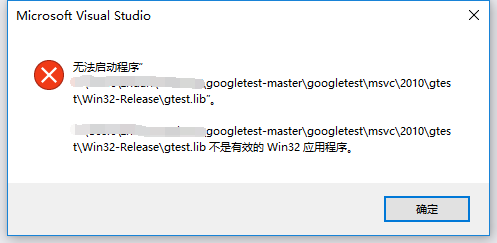
编译后,在msvc/2010/gtest/下有Win32-Debug、Win32-Release两个文件夹,并且每个文件夹里面有一个gtstd.lib文件,如下图所示。

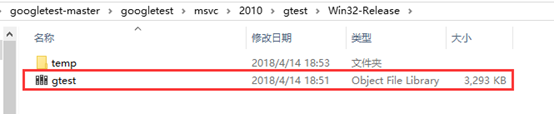
至此,准备阶段完成。
2.3必要知识学习
断言:gtest中采用了大量的宏来包装断言,这里的断言不同于C语言当中的断言(assert)。
按照其使用方法可以分为两类:
- ASSERT系列(ASSERT_&系列,当检查点失败时,退出当前函数,并非推出当前案例);
- EXPECT系列(EXPECT_*系列的断言,当检查点失败时,继续往下执行)。
按照常用功能可以依次分为12类,平常主要用到的以下这几类:
- 布尔值比较
- 数值型数据比较
- 字符串比较
- 浮点数比较
- 近似数比较
- 异常检测
- 自定义格式函数与参数检查
| 布尔值比较 |
||
| ASSERT_TRUE(condition) |
EXPECT_TRUE(condition) |
condition == true |
| ASSERT_FALSE(condition) |
EXPECT_FALSE(condition) |
condition == false |
| 数值型数据比较 |
||
| ASSERT_EQ (expected, actual) |
EXPECT_EQ (expected, actual) |
expected == actual |
| ASSERT_NE (val1, val2) |
EXPECT_NE (val1, val2) |
val1 != val2 |
| ASSERT_LT (val1, val2) |
EXPECT_LT (val1, val2) |
val1 < val2 |
| ASSERT_LE (val1, val2) |
EXPECT_LE (val1, val2) |
val1 <= val2 |
| ASSERT_GT (val1, val2) |
EXPECT_GT (val1, val2) |
val1 > val2 |
| ASSERT_GE (val1, val2) |
EXPECT_GE (val1, val2) |
val2 >= val2 |
| 字符串比较 |
||
| ASSERT_STREQ (str1, str2) |
EXPECT_STREQ (str1, str2) |
两个C字符串内容相同(同时支持char *和wchar_t *类型) |
| ASSERT_STRNE (str1, str2) |
EXPECT_STRNE (str1, str2) |
两个C字符串内容不同(同时支持char *和wchar_t *类型) |
| ASSERT_STRCASEEQ (str1, str2) |
EXPECT_STRCASEEQ (str1, str2) |
两个C字符串内容相同,忽略大小写(只支持char *类型) |
| ASSERT_STRCASENE (str1, str2) |
EXPECT_STRCASENE (str1, str2) |
两个C字符串内容不同,忽略大小写(只支持char *类型) |
| 浮点数比较 |
||
| ASSERT_FLOAT_EQ (val1, val2) |
EXPECT_FLOAT_EQ (val1, val2) |
the two float values are almost equal |
| ASSERT_DOUBLE_EQ (val1, val2) |
EXPECT_DOUBLE_EQ (val1, val2) |
the two double values are almost equal |
| 近似数比较 |
||
| ASSERT_NEAR (val1, val2, abs_error) |
EXPECT_NEAR (val1, val2, abs_error) |
两个数值val1和val2的绝对值差不超过abs_error |
|
|
|
|
|
|
||
| 异常检查 |
||
| ASSERT_THROW (statement, exception_type) |
EXPECT_THROW (statement, exception_type) |
抛出指定类型异常 |
| ASSERT_THROW(statement) |
EXPECT_THROW(statement) |
抛出任意类型异常 |
| ASSERT_NO_THROW(statement) |
EXPECT_NO_THROW(statement) |
不抛异常 |
|
|
||
| 函数值与参数检查(目前最多只支持5个参数) |
||
| ASSERT_PRED1(pred1, val1) |
EXPECT_PRED1(pred1, val1) |
pred1(val1) returns true |
| ASSERT_PRED2(pred2, val1, val2) |
EXPECT_PRED2(pred2, val1, val2) |
pred2(val1, val2) returns true |
|
|
||
| Windows HRESULT |
||
| ASSERT_HRESULT_SUCCEEDED(expression) |
EXPECT_HRESULT_SUCCEEDED(expression) |
expression is a success HRESULT |
| ASSERT_HRESULT_FAILED(expression) |
EXPECT_HRESULT_FAILED(expression) |
expression is a failure HRESULT |
|
|
||
| 自定义格式函数与参数检查(目前最多支持5个参数) |
||
| ASSERT_PRED_FORMAT1(pred1, val1) |
EXPECT_PRED_FORMAT1(pred1, val1) |
pred1(val1) is successful |
| ASSERT_PRED_FORMAT1(pred1, val1, val2) |
EXPECT_PRED_FORMAT1(pred1, val1, val2) |
pred2(val1, val2) is successful |
2.4创建测试项目并配置属性
在vs2015中,创建Win32控制台应用程序MyTest。
打开项目属性对话框,配置工程属性。展开“配置属性 -> C/C++ -> 常规”,在【附加包含目录】中添加“.\include”(这里省略了include的相关母目录,在之前有过关于include的说明,如果忘记在哪找,可以在前边的内容中复习一下);展开“C/C++ -> 代码生成”,在【运行库】中修改为多线程调试DLL(/MDd),如下图所示。
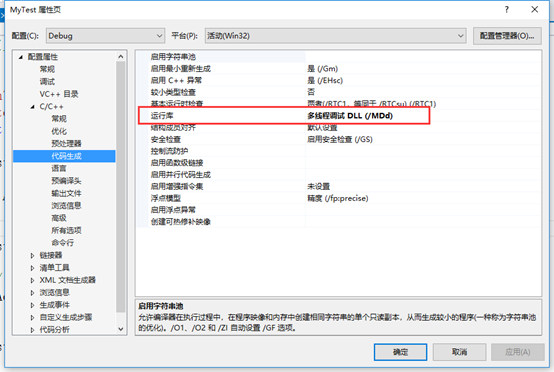
展开“链接器 -> 输入”,在【附加依赖项】添加刚刚生成的lib文件路径,注意这里是配置Debug,要输入Win32-Debug里面的gtestd.lib文件路径(这里需要注意文件名后面有个d)。
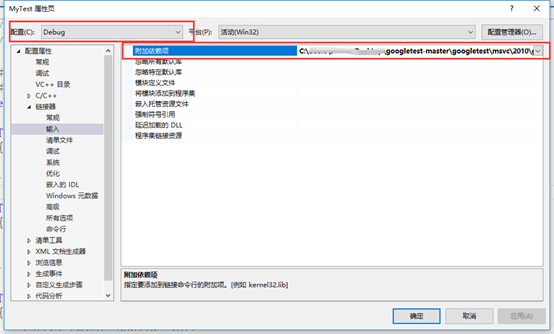
以上就是配置Debug的方式,配置Release只需要把前边相对应的位置改为Release的相关内容即可。
2.5编写测试代码
这里测试代码主要分为3个文件,主文件FirstGtest.cpp,以及Box类的两个相关文件CBox.h和CBox.cpp
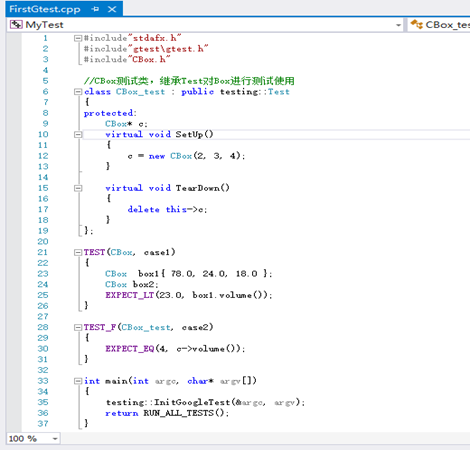

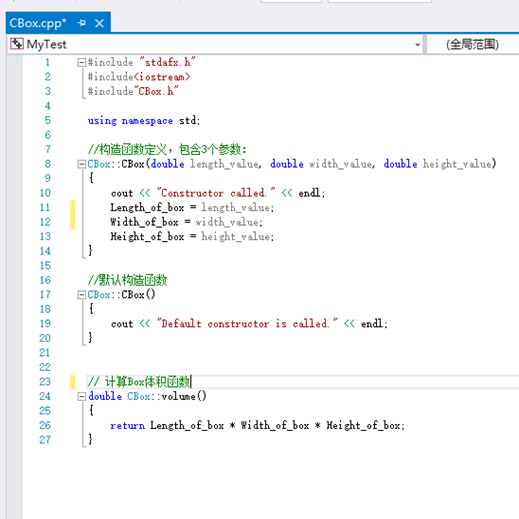
运行结果:

三、遇到的问题及解决办法
- 在生成两个gtestd.lib文件时,编译器报“不是有效的Win32应用程序”,因为之前写的程序都是生成可执行程序,而没有做过只生成库文件的程序,本能地以为程序出错了,之后经过查阅资料和以及进一步地深入研究,发现这里只是生成了依赖库文件(我们也只需要这个库),并没有生成可执行文件,所以那是正常的。
- 配置googletest依赖库时,“配置属性 -> C/C++ -> 代码生成”中的【运行库】,前后没有设置相同的模式,从而导致找不到对应的库的情况。
- 在配置googletest时,修改“配置属性 -> 链接器 -> 输入”中的【附加依赖项】时,只填到了我们所生成的库文件的目录,但是没有添加文件名,报找不到*.obj文件的错误,只需要把路径填写到库文件就可以解决这个问题。
作者:耑新新,发布于 博客园
转载请注明出处,欢迎邮件交流:[email protected]